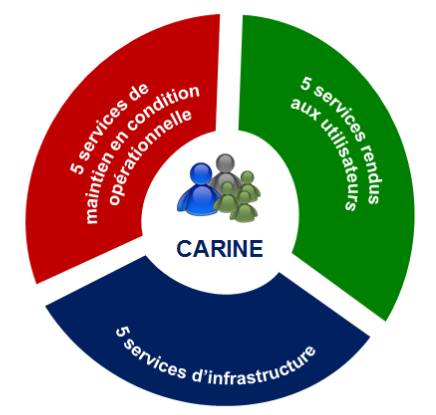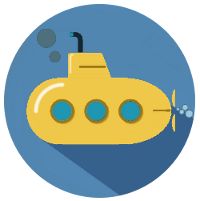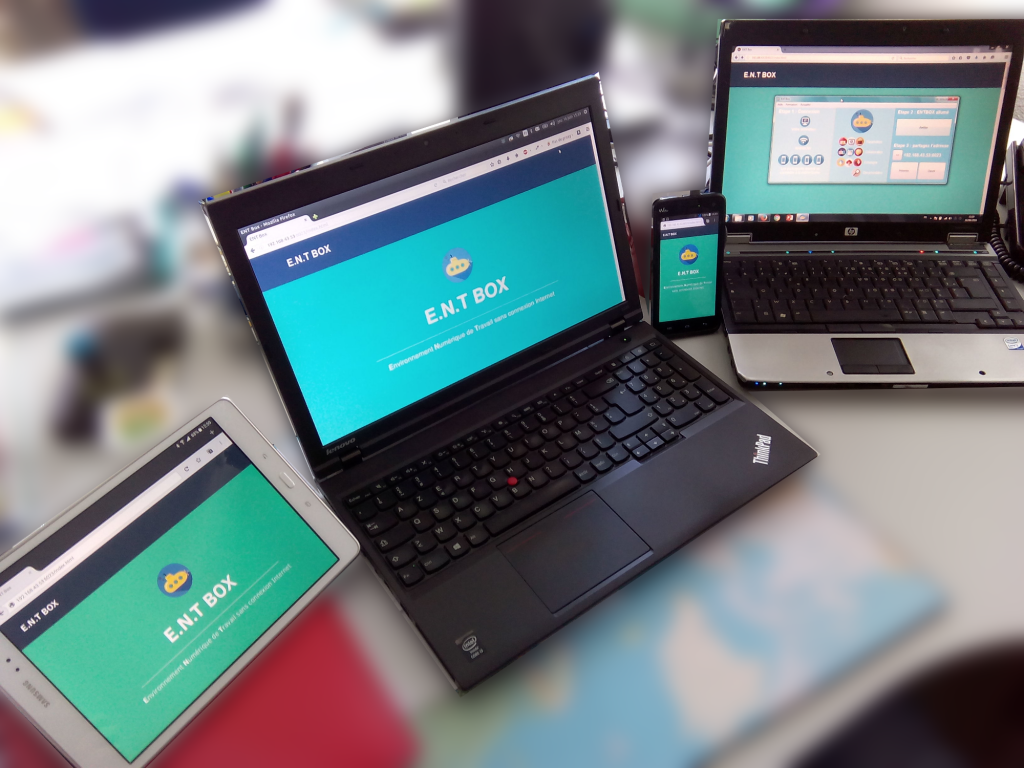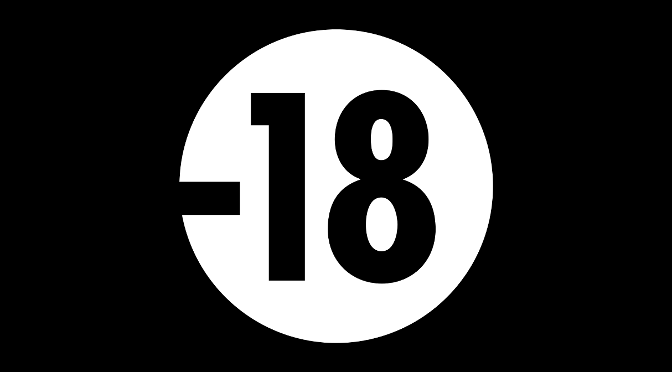Tout d’abord, qu’est-ce qu’un ENT ?
Un espace de travail numérique (ENT) est un ensemble de services et d’outils accessibles de manière sécurisée et qui peuvent permettre de faciliter les usages pédagogiques du numérique dans sa classe.
Et ensuite, qu’est-ce que ENTBox ?
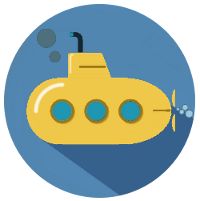 C’est une solution d’ENT local : il n’est pas question ici d’inclure les familles ou les collectivités, de rendre accessibles des informations depuis le domicile. ENTBox est facile à mettre en place : il suffit d’avoir un ordinateur sous Windows (7 au minimum), et un accès à un réseau local (c’est-à-dire un routeur, une « box ») en filaire ou en Wi-Fi.
C’est une solution d’ENT local : il n’est pas question ici d’inclure les familles ou les collectivités, de rendre accessibles des informations depuis le domicile. ENTBox est facile à mettre en place : il suffit d’avoir un ordinateur sous Windows (7 au minimum), et un accès à un réseau local (c’est-à-dire un routeur, une « box ») en filaire ou en Wi-Fi.
Vidéo de présentation plus bas dans cet article.
Quel(s) intérêt(s) à utiliser ENTBOX ?
- Permettre aux élèves d’utiliser des outils de communication, de récupérer tout type de document mis à disposition par l’enseignant (activité à réaliser, vidéo à observer, fichier audio…) ;
- Récupérer des travaux d’élèves, pour observation, projection collective ;
- Proposer des espaces de stockage individuels : accessibles par l’enseignant, mais pas par les autres élèves (l’équivalent du cahier papier individuel) ;
- Permettre aux élèves de collaborer dans des documents communs (traitement de texte collaboratif) ;
- Fonctionnant dans un navigateur internet (Mozilla Firefox, Google Chrome…), ENTBox joue très bien son rôle pour mettre indifféremment en relation les ordinateurs portables, les tablettes et les smartphones – quel que soit leur système d’exploitation – avec des écrans similaires ;
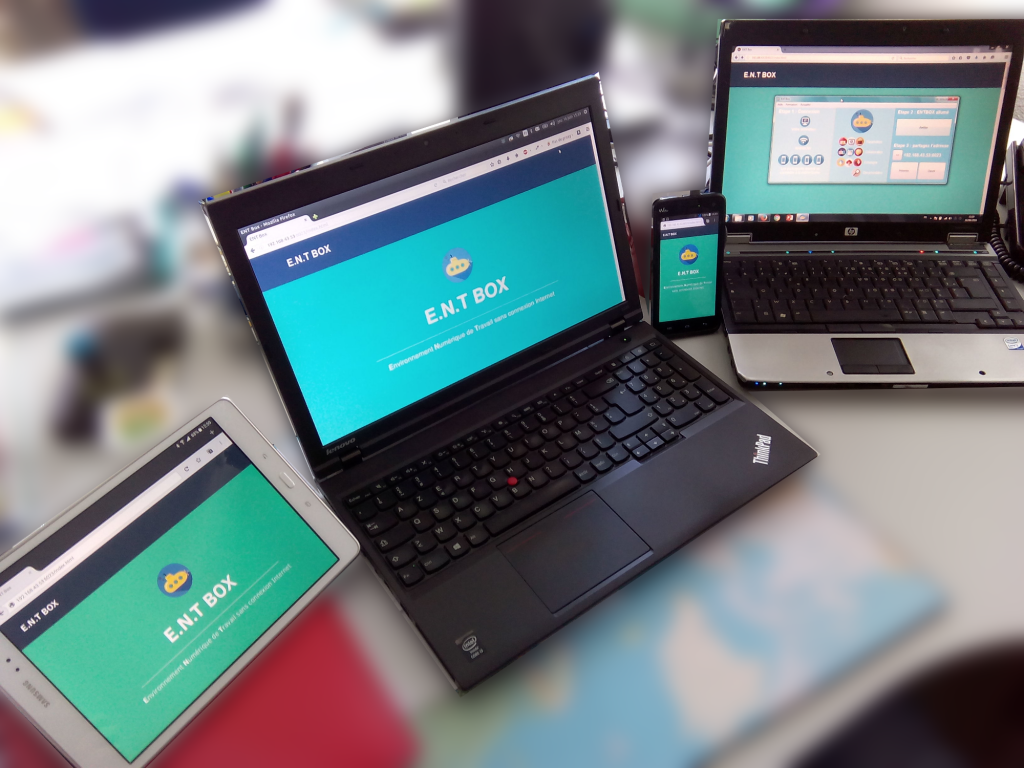
Est-ce bien prévu pour le premier degré ?
ENTBOX a été développé par un enseignant, professeur de sciences physiques dans un lycée de Rouen. Il n’a donc pas été conçu spécifiquement pour l’école primaire. Cependant, ENTBOX est suffisamment simple d’utilisation et paramétrable pour pouvoir imaginer des usages pédagogiques dans le premier degré.
Certains usages sont apparus comme évidents lors de notre test: notamment le fait que l’on puisse consulter et partager des ressources avec tous types d’appareils. Une photographie prise avec un smartphone, une vidéo faite avec une tablette, un document texte réalisé avec un ordinateur de fond de classe… Tout peut circuler facilement.
Exemples :
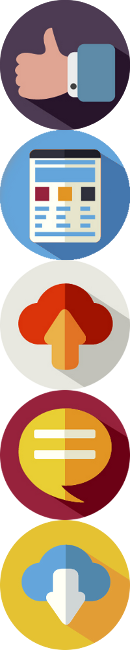
- Avec un smartphone, une tablette, un groupe d’élèves prend en photo sa production suite à une tentative de résolution de problème en mathématiques (schéma, dessin, objets…). L’enseignant peut projeter l’image à la classe immédiatement, pour une observation grand format. Les autres élèves peuvent également accéder à l’image en question depuis d’autres appareils.
- Dans le cadre de production d’écrits, vous apportez des annotations pour aider les élèves à revenir sur leur production (le lien leur permettant d’accéder au document reste présent). Vous pouvez publier ces productions, sur un blog (accessible uniquement dans l’école).
- Vous souhaitez mettre à disposition de vos élèves un texte pour une séance de lecture en autonomie ou pour quelques questions de compréhension. Le document peut être mis à disposition en 2 clics. Le lendemain, un autre peut le remplacer. L’interface est très lisible pour les élèves.
- Vous mettez à disposition un fichier-exercice et un ensemble d’aides (liens internet, capsules vidéos…). Les élèves trouvent ces ressources dans ENTBox. Seuls ou en groupe, ils réalisent le travail demandé et enregistrent leur réalisation dans des espaces réservés. En quelques clics, l’enseignant peut rapatrier toutes les productions dans un seul dossier.
- Vous préparez une page dans laquelle vous demandez à des groupes d’élèves d’apporter des exemples sur une situation donnée (des mots contenant tel phonème…). On peut observer en temps réel les ajouts des élèves, grâce à cette page projetée au tableau.
Et pour aller plus loin :
Rendez-vous sur le site ENTBox, (http://entbox.ticedu.fr/) et suivez les indications proposées, pour approfondir la présentation de cet outil, et découvrir les différentes fonctionnalités. On ajoutera que l’auteur met à disposition différentes courtes vidéos explicatives, pour chacun des modules d’ENTBox.
Vous pouvez également prendre contact avec votre Animateur TICE pour plus de précisions et accompagner la mise en place de ce service.
Et la CNIL ? (Commission Nationale Informatique et Liberté)
Lorsque l’on souhaite utiliser un ENT, des questions se posent sur le stockage des données personnelles (où sont les noms et prénoms de vos élèves, leurs adresses ?). Ici, aucun problème, puisque tout se passe dans l’ordinateur de l’enseignant, dans le réseau local de l’école. Il s’agit du strict cadre de la classe. Pas d’ouverture vers l’extérieur (c’est aussi un inconvénient). L’enseignant qui souhaite utiliser cet outil n’est pas dans le même cadre que celui qui s’inscrit en ligne sur un service d’ENT premier degré (d’autres articles sur le sujet seront rédigés dans ce site).



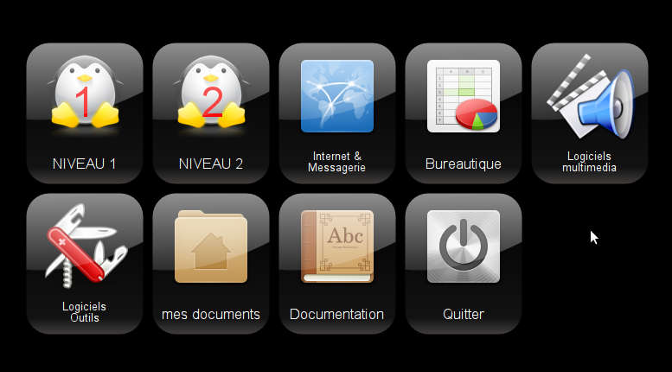

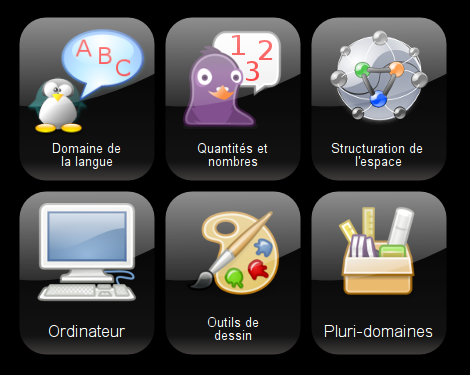

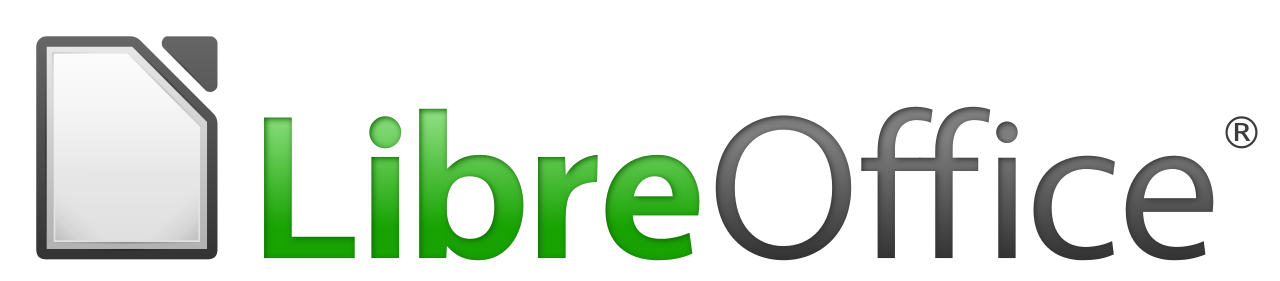



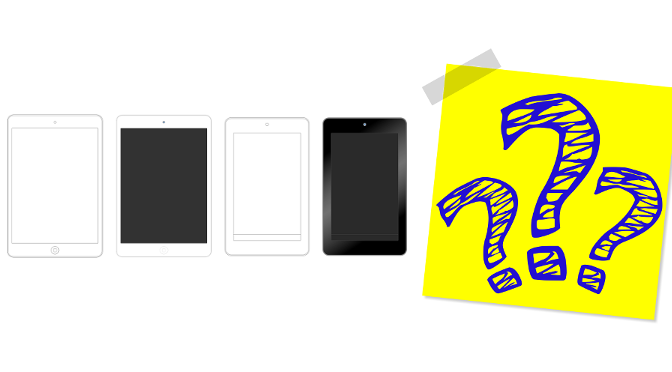

 La page Eduscol propose également un guide d’utilisation de l’application,
La page Eduscol propose également un guide d’utilisation de l’application,